第十一周课程总结
Posted wangweihanqq2001
tags:
篇首语:本文由小常识网(cha138.com)小编为大家整理,主要介绍了第十一周课程总结相关的知识,希望对你有一定的参考价值。
实验
1、实验代码
import java.awt.GridLayout; import java.io.File; import java.io.FileNotFoundException; import java.io.FileOutputStream; import java.io.IOException; import javax.swing.Icon; import javax.swing.JButton; import javax.swing.JFrame; public class text { public static void main(String[] args){ JFrame frame =new JFrame("刘三石"); frame.setLayout(new GridLayout(3,3,3,3)); JButton b = null; for(int i=1;i<=9;i++) { b = new JButton(" "+i); frame.add(b); } frame.pack(); frame.setVisible(true); } }
2、运行结果截图
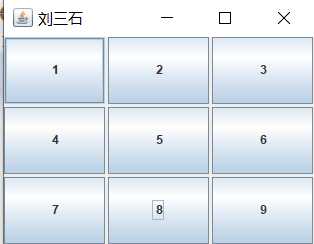
总结:这个题目还是比较简单的,很快就写完了
第十一周课程总结
1、图形用户界面(GUI)
图形用户界面(Graphical User Interface,GUI)编程主要有以下特征:
图形界面对象及其框架(图形界面对象之间的包含关系)
图形界面对象的布局(图形界面对象之间的位置关系)
图形界面对象上的事件响应(图形界面对象上的动作)
Java图形界面开发有两种可以使用的技术:AWT、Swing
1、AWT
AWT大量的引入了Windows函数,称为重量级组件
AWT:大量使用Windows的系统函数
AWT(Abstract Windowing Toolkit),抽象窗口工具包,是Java提供的用来建立和设置Java的图形用户界面的基本工具。
AWT中的所有工具类都保存在java.awt包中,此包中的所有操作类可用来建立图形用户界面(GUI)的类,这些类又被称为组件(components)。
AWT包中提供的所有工具类,主要分为以下三种:
- 组件:Component
- 容器:Container
- 布局管理器:LayoutManager
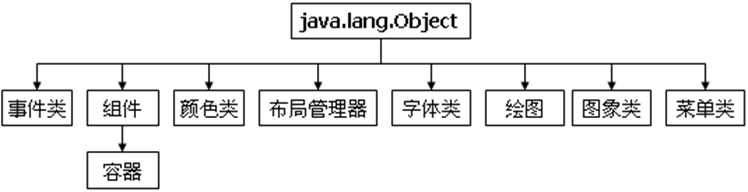
1)组件(Component)
- 在图形界面中,用户经常会看到按钮、标签、菜单等组件。
- 组件会在一个窗体上显示。
- 在整个AWT包中,所有的组件类都是从Component和MenuComponet扩展而来的,这些类会继承这两个类的公共操作。

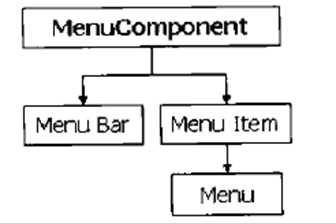
2)容器(Container)
- 所有的AWT组件都应该放到容器之中。
- 在容器中,所有的组件都可以设置在容器中的位置、大小等。
- 所有的容器都是Component的子类。
3)布局管理器(LayoutManager)
- 使用布局管理器可以使容器中的组件按照指定的位置进行摆放。即使容器改变了大小,布局管理器也可以准确的把组件放到指定的位置,这样就可以有效的保证版面不会混乱。
- 在AWT中所有的布局管理器都是LayoutManager的子类。
2、Swing
Swing:采用Java实现用户界面,可以在任意的系统平台上工作
- Swing使用Java语言实现,是以AWT平台为基础构建起来的新组件,属于轻量级的图形界面组件,直接使用Swing可以更加轻松的构建用户界面。
- Swing保存在javax.swing包中,所有的组件都从JComponent扩展出来的
- 在Swing中的所有组件类实际上也都是Component的子类,与Component不同的是,所有的组件前都加上了一个"JXxxx"的形式。

3、基本容器:JFrame
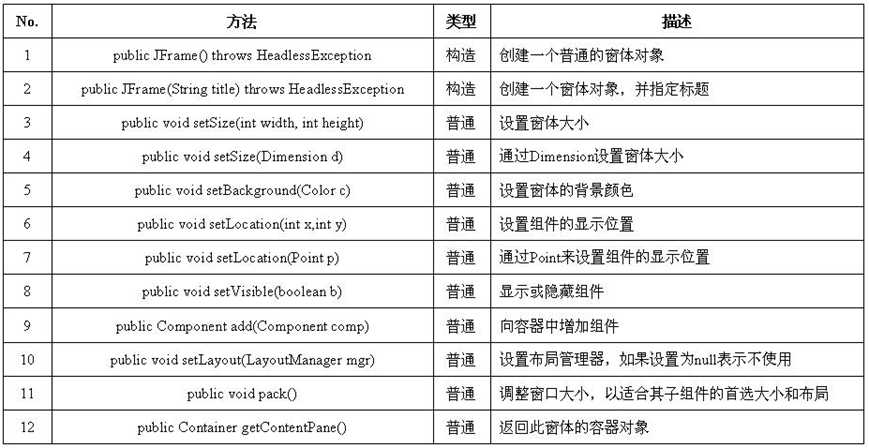
4、Dimension类
- 在JFrame中设置窗体的大小,也可以使用Dimension类完成。
- 此类封装了组件的现实宽度和高度。
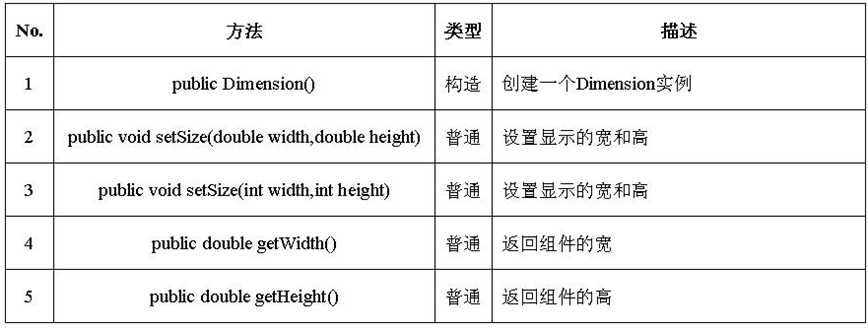
5、Point类
组件的显示位置也可以使用Point类指定,此类封装的是显示位置的X、Y坐标。
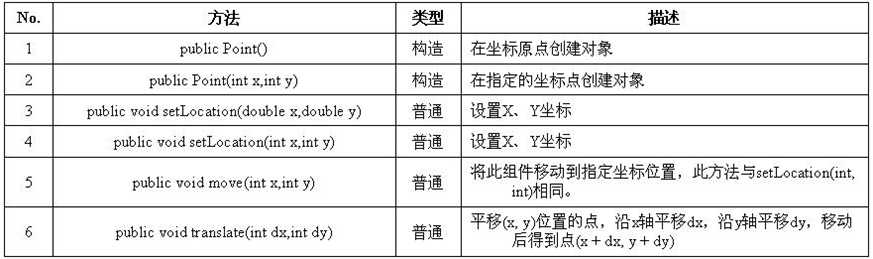
6、标签组件-Jlabel
- JLabel组件表示一个标签,本身是用于显示信息的,不能直接更改其显示内容。
- 创建完的Label对象可以通过Container类中的add()方法加入到容器中。
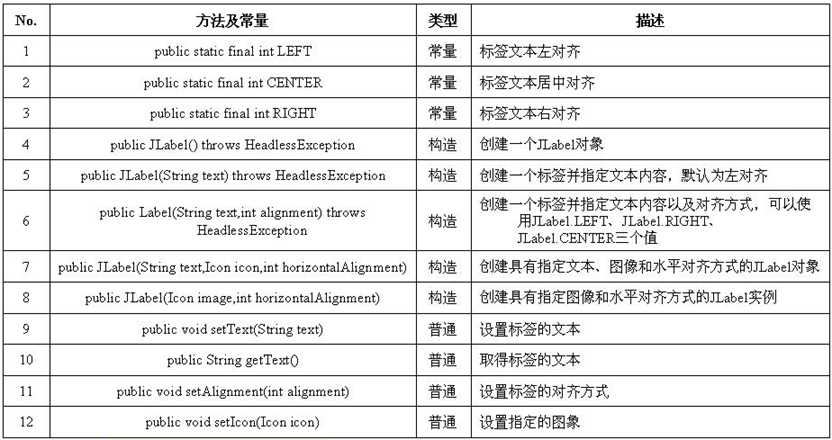
7、更改JLabel的文字样式
可以使用Component类中定义的方法更改使用的字体
public void setFont(Font f)
在设置的时候使用了java.awt.Font类来表示字体,Font类的常用方法和常量如下:
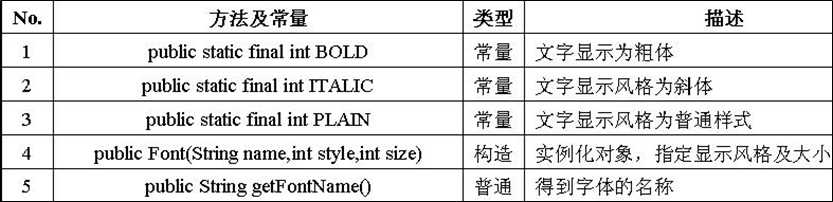
8、在JLabel中设置图片
使用Icon接口和ImageIcon子类即可将一个图像设置到JLabel之中。

9、按钮组件---JButton
JButton组件表示一个普通的按钮,直接使用此类就可以在窗体中增加一个按钮。
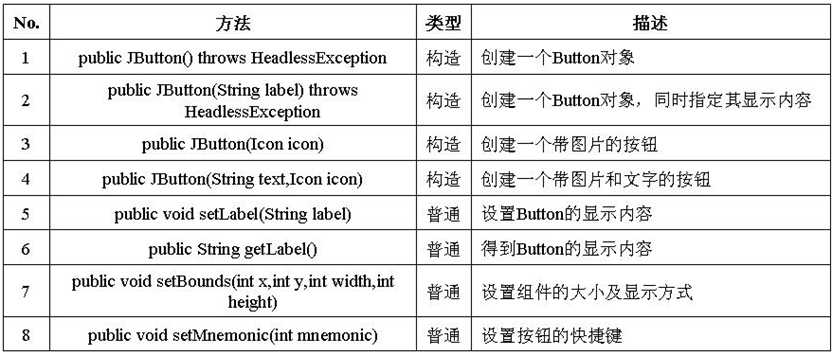
10、布局管理器
使用布局管理器可以管理组件的显示位置,每当需要重新调整屏幕大小或重新绘制屏幕上任一项目时,都要用到布局管理器。
在Swing中使用的所有布局管理器都实现LayoutManager接口,在Swing中主要使用以下五种常见的布局管理器:
- FlowLayout
- BorderLayout
- GridLayout
- Cardlayout
- 绝对定位
1)流式布局管理器-----FlowLayout
FlowLayout属于流式布局管理器,使用此种布局方式,所有的组件会像流水一样一次进行排列,使用此种布局方式,所有的组件会像流水一样一次进行排列
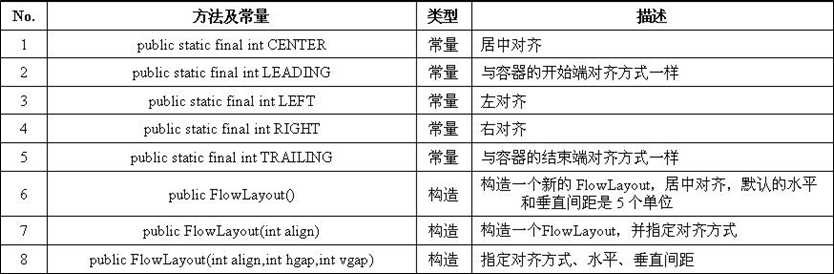
2)BorderLayout
BorderLayout将一个窗体的版面划分成东、西、南、北、中五个区域,可以直接将需要的组件放到这五个区域中即可。
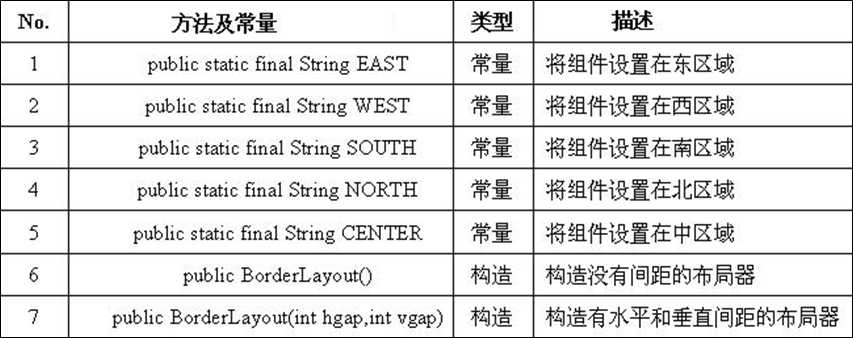
3)表格布局管理器-----GridLayout
- GridLayout布局管理器是以表格的形式进行管理的
- 在使用此布局管理器的时候必须设置显示的行数和列数
-
且为行优先

4)卡片布局管理器-----CardLayout
- CardLayout就是将一组组彼此重叠的组件进行布局,就像一张张卡片一样,这样每次只会展现一个界面
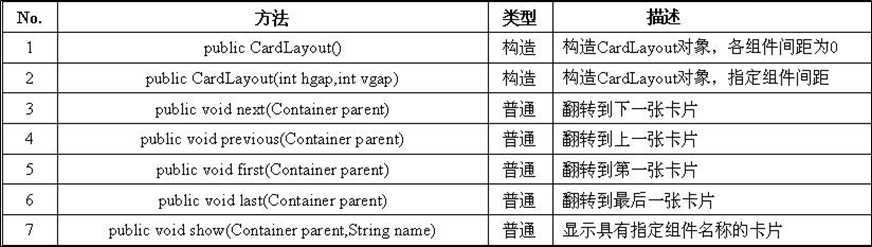
5)绝对定位
如果不在窗体中指定布局管理器,也可以通过设置绝对坐标的方式完成布局设置。
public void setBounds(int x, int y, int width, int height)
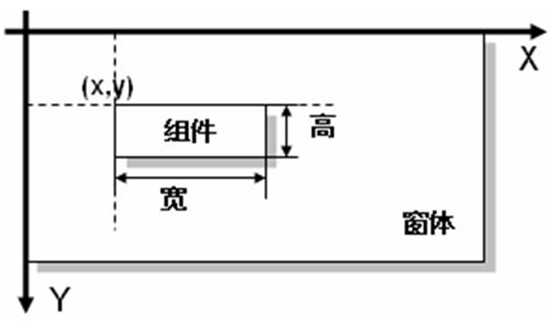
总结:感觉这一周要记忆的东西实在是太多了,得多花时间去记忆
以上是关于第十一周课程总结的主要内容,如果未能解决你的问题,请参考以下文章